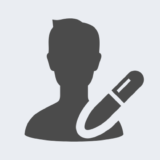パソコン向けのPDFファイル閲覧方法をご案内します。
スマートフォン及びタブレット端末向けの情報をお探しの場合は下記をご確認ください。
スマートフォン・タブレット端末でPDFファイルを閲覧する方法
STEP.1
アプリケーションをインストール
PDFファイルを閲覧するためのアプリケーションをインストールします。下記ページより「Adobe Acrobat Reader CD」をインストールしてください。
※アプリケーションのインストールは、ご自身の判断にて実施してください。
Adobe Acrobat Reader DC(Adobe)
インストールの手順については下記をご確認ください。
インストール手順(Windows 版 Acrobat Reader DC)(Adobe)
インストール手順(Mac OS 版 Acrobat Reader DC)(Adobe)
STEP.2
商品PDFを端末にダウンロード
商品のダウンロード方法は下記をご確認ください。
商品のダウンロード・閲覧方法・受け取り
商品がPDF形式でなく圧縮されている場合は、下記をご確認ください。
パソコンで圧縮ファイル(zip・lzh)を解凍する方法
※ファイルの保存先は機種により異なります。
STEP.3
アプリケーションを起動
PDFファイルをダブルクリックしてください。自動的に「Adobe Acrobat Reader DC」が起動します。なお、どのアプリケーションを使用するか確認するダイアログが表示された場合は「Adobe Acrobat Reader DC」を選択し「OK」をクリックしてください。
くわしくは下記もご確認ください。
Windows 10 で Acrobat Reader または Acrobat を PDF ファイルのデフォルトプログラムに設定する(Adobe)
PDF を開けない(Adobe)